Uso de la replicación geográfica (versión preliminar pública)
En este tutorial se muestra cómo usar la replicación geográfica con el espacio de nombres de Event Hubs dedicado. Para más información sobre esta característica, lea el artículo Replicación geográfica. En este artículo, aprenderá a:
- Habilite la replicación geográfica en un nuevo espacio de nombres.
- Habilite la replicación geográfica en un espacio de nombres existente.
- Realice una promoción planeada o una conmutación por error.
- Quite la base de datos secundaria del espacio de nombres.
Requisitos previos
Para usar la característica de replicación geográfica, debe tener al menos un clúster de Event Hubs dedicado en dos regiones en las que está disponible la característica de replicación geográfica.
Habilitación de la replicación geográfica en un nuevo espacio de nombres
Puede habilitar la replicación geográfica durante la creación del espacio de nombres y después de la creación del espacio de nombres. Para habilitar la replicación geográfica en un espacio de nombres durante la creación del espacio de nombres:
Vaya a la página Clúster de Event Hubs para el clúster de Event Hubs.
En el menú de la izquierda, expanda Entidades y seleccione Espacios de nombres de clúster.
Para crear un nuevo espacio de nombres de Event Hubs en un clúster de Event Hubs en una región con la replicación geográfica habilitada, en la página Espacios de nombres de clúster, en la barra de herramientas, seleccione + Espacio de nombres. Proporcione un nombre para el espacio de nombres y seleccione Habilitar replicación geográfica.
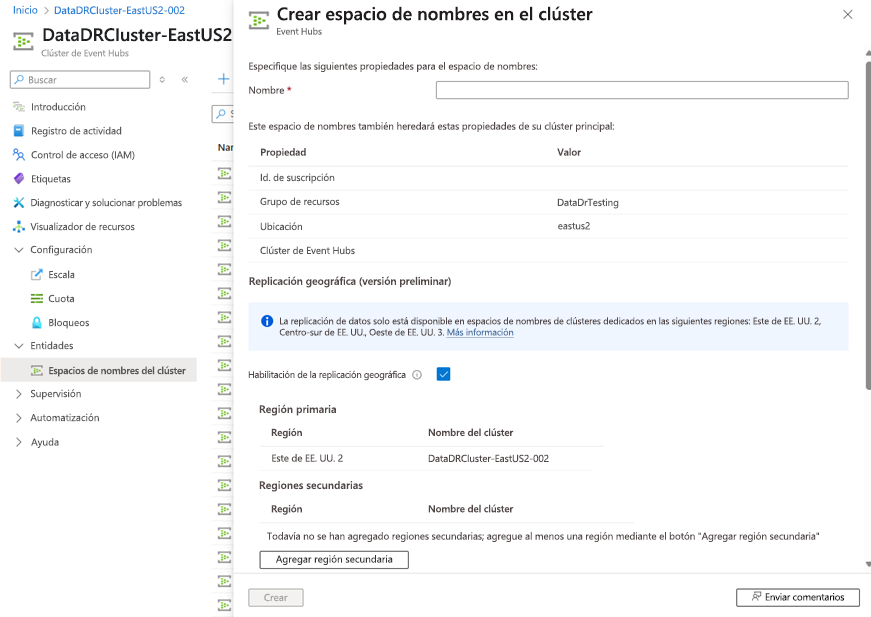
Seleccione Agregar región secundaria y seleccione una región secundaria y un clúster de Event Hubs dedicado correspondiente que se ejecute en esa región.
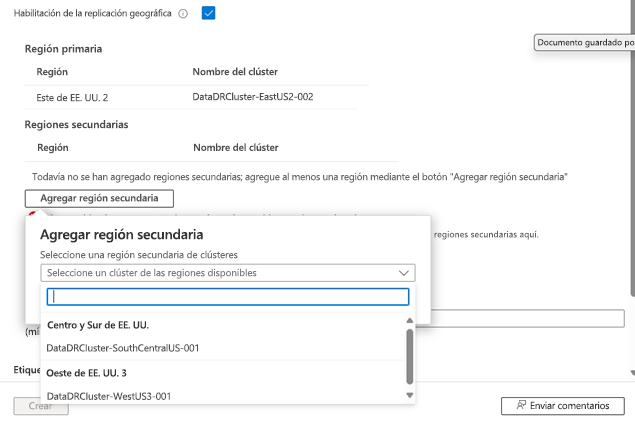
Seleccione el modo de replicación asincrónico o sincrónico como modo de coherencia de replicación. Si selecciona la coherencia asincrónica, escriba la cantidad de tiempo permitida que la región secundaria puede ir por detrás de la región primaria en minutos.

Después, seleccione Crear para crear el espacio de nombres con replicación geográfica de Event Hubs. La implementación tarda un par de minutos en completarse.
Una vez creado el espacio de nombres, puede ir a él y seleccionar Replicación geográfica en el menú de la izquierda para ver la configuración de replicación geográfica.
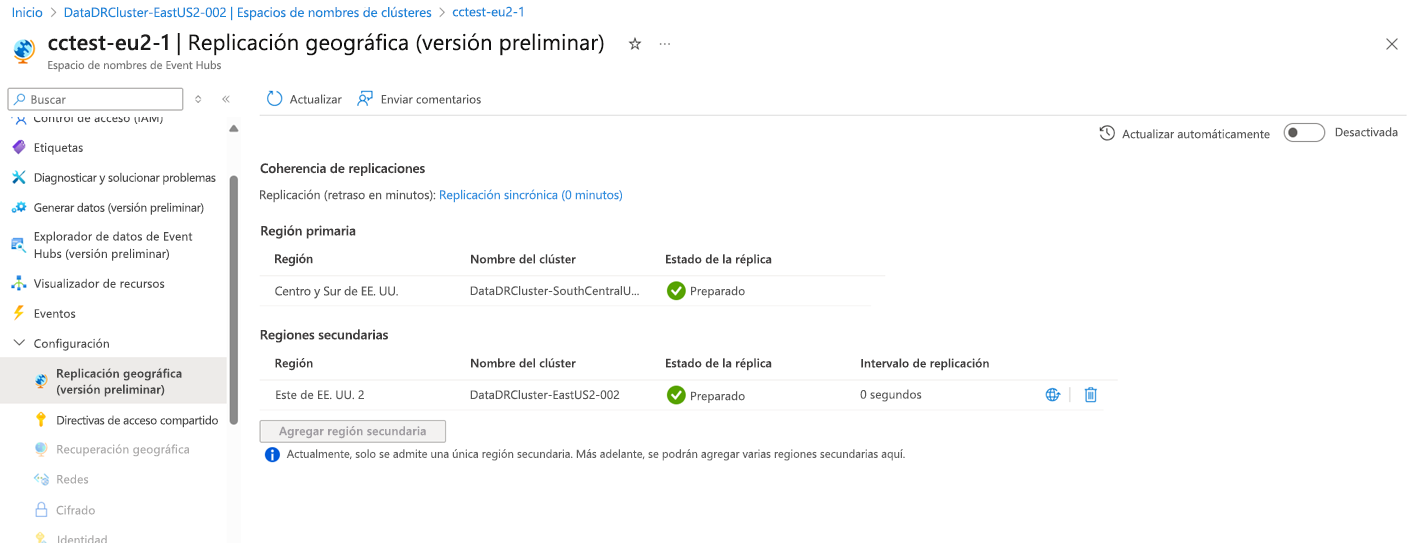
Habilitación de la replicación geográfica en un espacio de nombres existente
Vaya al espacio de nombres de Event Hubs en Azure Portal y seleccione Replicación geográfica en el menú de la izquierda.
Seleccione Agregar región secundaria y una región secundaria y los clústeres de Event Hubs dedicado correspondientes que se ejecutan en esa región.
Seleccione el modo de replicación asincrónico o sincrónico como modo de coherencia de replicación. Si selecciona la coherencia asincrónica, escriba la cantidad de tiempo permitida que la región secundaria puede ir por detrás de la región primaria en minutos.
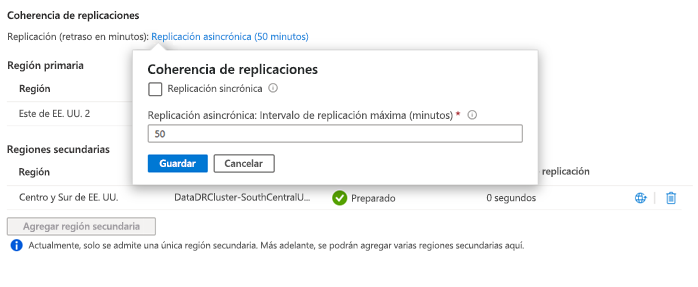
Una vez agregada una región secundaria, todos los datos del espacio de nombres primario se replican en el secundario. La finalización de la replicación puede llevar un tiempo dependiendo de varios factores, siendo el principal la cantidad de datos que haya en su espacio de nombres primario. Los usuarios pueden observar el progreso de la replicación supervisando el retraso en la región secundaria.
Promover región secundaria
Puede promover la región secundaria configurada para que sea la región primaria. Cuando se promueve una región secundaria a la primaria, la región primaria actual se convierte en la región secundaria. Una promoción se puede planear o forzar. Las promociones planeadas aseguran que ambas regiones se pongan al día antes de aceptar nuevo tráfico. Las promociones forzadas surten efecto lo antes posible y no esperan a que las cosas se pongan al día.
Para iniciar una promoción de la región secundaria a la principal, seleccione el icono de conmutación por error.
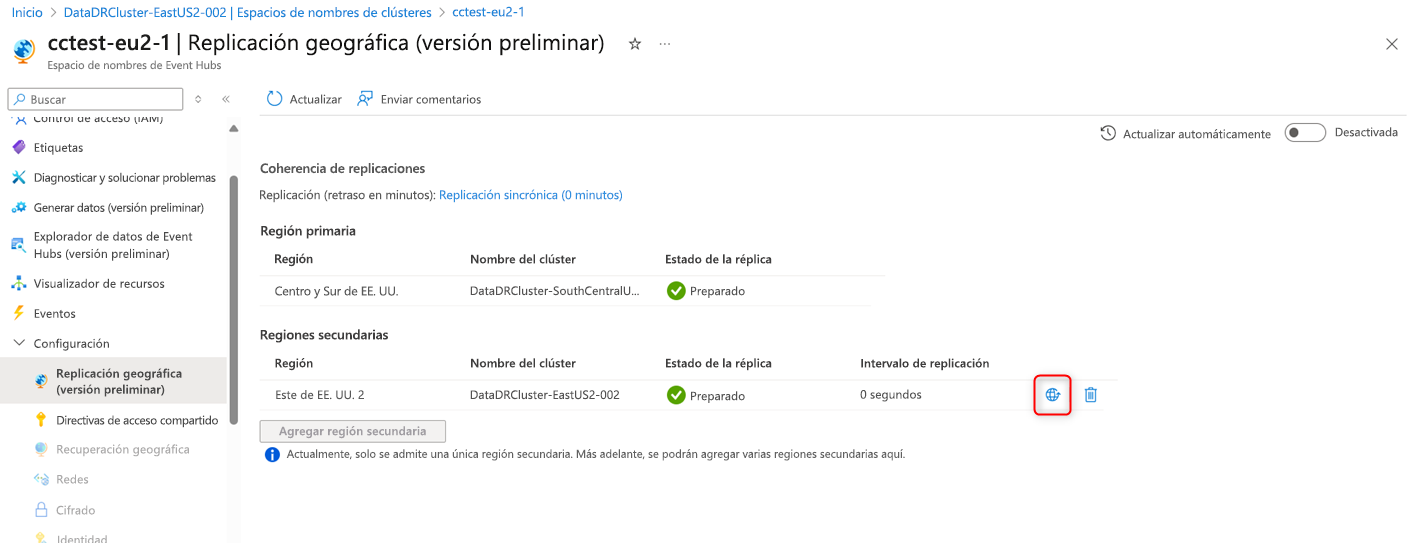
En el flujo de promociones, puede seleccionar planificada o forzada. También puede seleccionar forzada después de iniciar una promoción planeada. Escriba la palabra promover en el símbolo del sistema para poder iniciar la promoción.
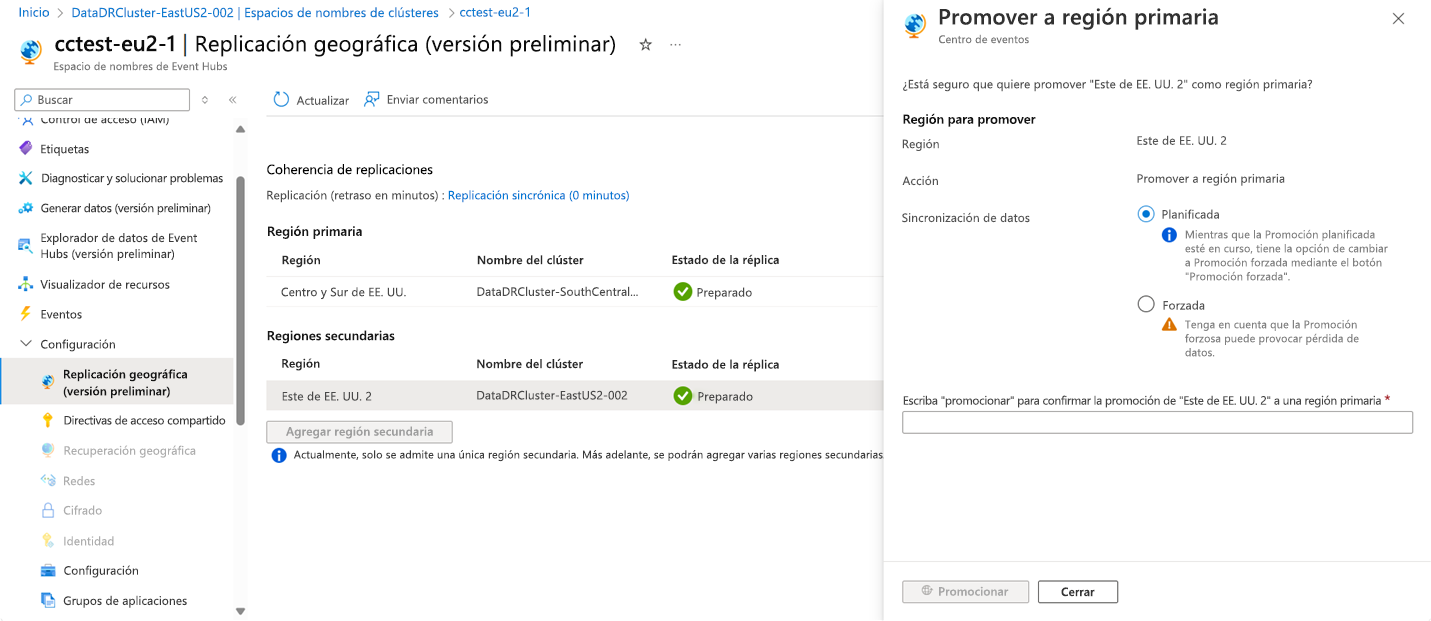
Si se realiza una promoción planificada, una vez iniciado el proceso de promoción, la nueva región primaria rechaza cualquier nuevo evento hasta que finalice la conmutación por error. El proceso de promoción reasigna el nombre de dominio completo (FQDN) de su espacio de nombres a la región seleccionada, completa la replicación de datos entre las dos regiones y configura la nueva región primaria para que esté activa. La promoción no requiere ningún cambio en los clientes, y que sigan trabajando después del evento de promoción.
En el caso de que su región primaria se caiga por completo, aún puede realizar una promoción forzada.
Quitar una región secundaria
Para quitar un emparejamiento de replicación geográfica con una región secundaria, seleccione Replicación geográfica en el menú de la izquierda, seleccione la región secundaria y, después, seleccione Quitar. Cuando se le solicite, escriba la palabra eliminar y podrá borrar la región secundaria.
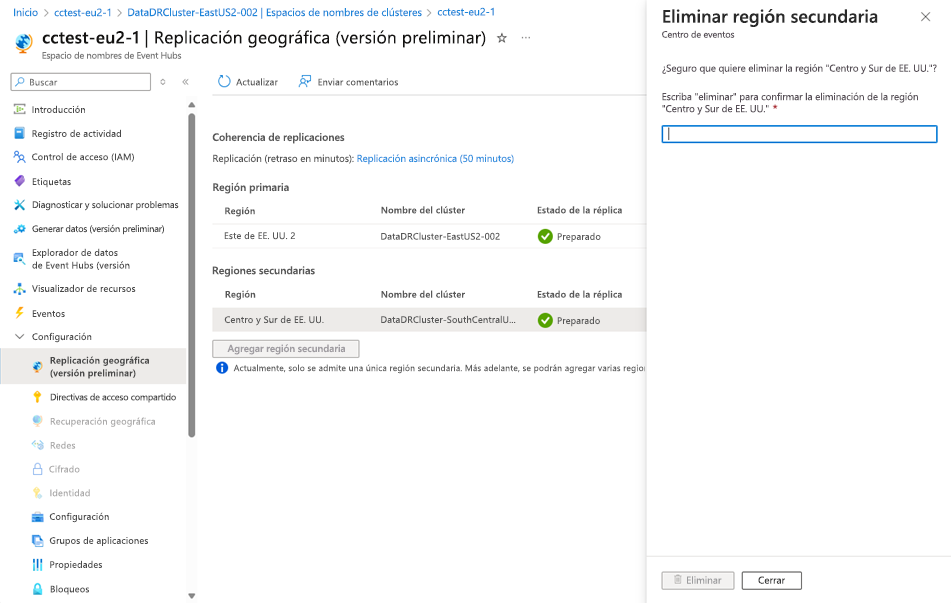
Cuando se elimina una región secundaria, también se eliminan todos los datos que contenía. Si quiere volver a habilitar la replicación geográfica con esa región y ese clúster, tendrá que replicar de nuevo los datos de la región primaria.
Contenido relacionado
Para obtener información conceptual sobre la característica de replicación geográfica, consulte Replicación geográfica de Azure Event Hubs.